Každý, kdo někdy nainstaloval verzi operačního systému Windows z disku CD nebo DVD, bude seznámen se zprávou „Stiskněte libovolnou klávesu pro zavedení z disku CD / DVD“, která se zobrazí při spouštění z disku CD nebo DVD. Pokud se zobrazí zpráva Stiskněte libovolnou klávesu pro spuštění z disku DVD, musíme stisknout klávesu pro spuštění systému z disku DVD a začít kopírovat soubory.
Zpráva zabraňuje počítači automaticky spustit systém z disku DVD (je-li zaváděcí disk DVD) po restartování počítače po zkopírování všech požadovaných instalačních souborů. Ačkoli, nedávné verze systému Windows zvládnou mnohem lépe a automaticky spustí nastavení, je stále dobré mít zprávu.
Jak mnozí z vás pozorovali, zaváděcí USB připravené pomocí nativního Command Promptu nebo pomocí oficiálního Windows 7 USB / DVD nástroje pro stahování se nezobrazí Stiskněte libovolnou klávesu pro zavedení ze zprávy USB a místo toho se automaticky spustí při PC. je nakonfigurován pro spouštění z USB disku.

I když to není problém pro většinu uživatelů tam, uživatelé, kteří vždy udržet zaváděcí USB disk připojený k jejich PC může chtít přidat "Stiskněte libovolný klíč pro spuštění z USB" zprávu na zaváděcí USB, aby se zabránilo automatickému spouštění ze stejného. Jak víte, pokud uživatel nestiskne klávesu, počítač se automaticky spustí z pevného disku nebo SSD.
Přidat Stiskněte libovolnou klávesu pro zavedení z USB. .
Ti z vás, kteří by rádi viděli zprávu „Stiskněte libovolnou klávesu pro zavedení z USB“, budou rádi vědět, že zprávu lze přidat pomocí populárního nástroje Rufus namísto oficiálního nástroje ke stažení z Windows 7 USB / DVD nebo z příkazového řádku. .
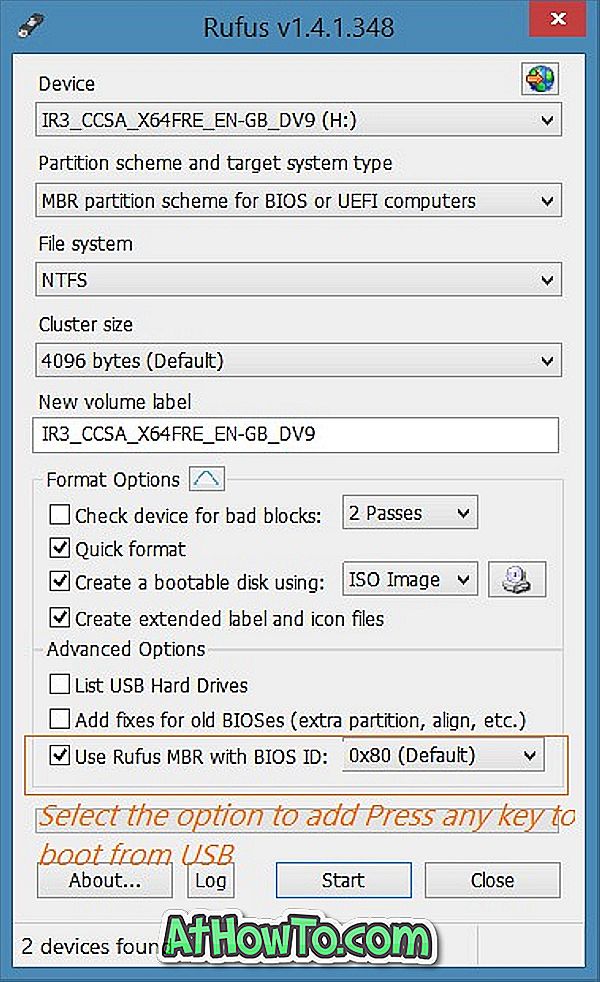
Jak pravděpodobně víte, Rufus je nejlepším nástrojem tam, kde je možné vytvořit zaváděcí USB disky a je často aktualizován. To může připravit zaváděcí USB pro oba tradiční počítače s BIOS a moderní PC, která podporují UEFI.
Když je Rufus použit k přípravě zaváděcího USB systému Windows, automaticky se přidá zpráva „Stiskněte libovolnou klávesu pro zavedení z USB“. Rufus to provede instalací MBR. Pokud používáte Rufus, klepněte na šipku dolů vedle položky Možnosti formátu a zkontrolujte, zda je zaškrtnuta možnost Použít MBR Rufus s ID systému BIOS: Výchozí .
Vypnutí Stisknutím libovolného tlačítka spustíte systém z USB
A pokud chcete použít Rufus k přípravě zaváděcího USB systému Windows bez zprávy, můžete tak učinit tak, že zrušíte zaškrtnutí volby Používat Rufus MBR s ID systému BIOS. Tato možnost není ve výchozím nastavení viditelná, ale tuto rozšířenou možnost můžete zobrazit klepnutím na malé tlačítko se šipkou vpravo vedle položky Možnosti formátu.
Hodně štěstí!












![Postup: Instalace systému Windows 10 nebo Windows 7 z jednotky USB [Podrobný průvodce 100%]](https://athowto.com/img/windows-7-guides/507/how-install-windows-10.jpg)

